revit怎么改材质颜色?Revit巧换外观颜色—材质
文章来源:科度BIM 图/文:丹丹
巧换外观颜色—材质
在Revit中建模,我们通常会用颜色区分类别及图元,可以更直观去区分各个构件,一般情况下我们会用到这几种方法:①材质;②模型类别;③过滤器;④替换图元。
1、今天讲第一种,材质区分,以系统墙为例。
启动功能区【建筑】→【墙】命令,绘制两道墙,如图1所示:
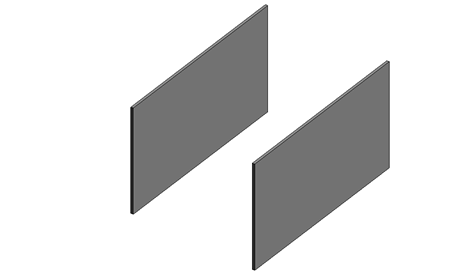
图1
选中任意一道墙,在属性栏中,点击编辑类型进入墙的编辑对话框,如图2所示:
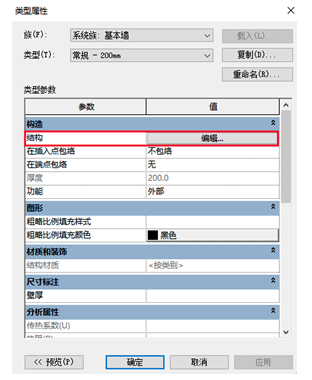
图2
在构造下方,“结构”里点击编辑,进入“编辑部件”对话框,如图3所示:
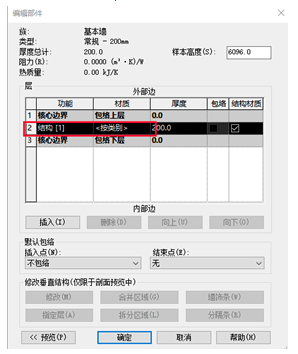
图3
点击“结构”后按类别,进入材质浏览器对话框,图4所示:
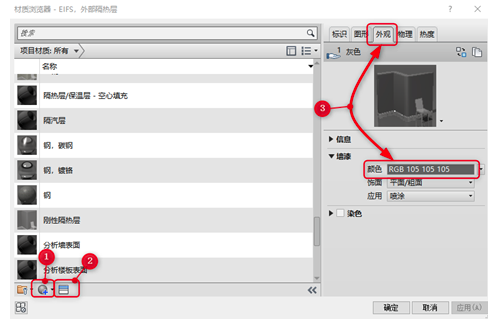
图4
①新建材质;
②选择相应材质,更改颜色;
③点击外观,选择“颜色”,可在此更改外观颜色。
根据项目设置完成后,点击确定,如图5所示:
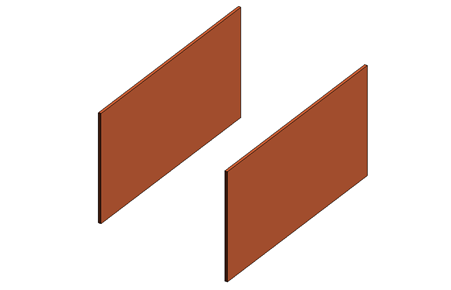
图5
Revit中文网作为国内知名BIM软件培训交流平台,几十万Revit软件爱好者和你一起学习Revit,不仅仅为广大用户提供相关BIM软件下载与相关行业资讯,同时也有部分网络培训与在线培训,欢迎广大用户咨询。
网校包含各类BIM课程320余套,各类学习资源270余种,是目前国内BIM类网校中课程最有深度、涵盖性最广、资源最为齐全的网校。网校课程包含Revit、Dynamo、Lumion、Navisworks、Civil 3D等几十种BIM相关软件的教学课程,专业涵盖土建、机电、装饰、市政、后期、开发等多个领域。
需要更多BIM考试教程或BIM视频教程,可以咨询客服获得更多免费Revit教学视频。
BIM技术是未来的趋势,学习、了解掌握更多BIM前言技术是大势所趋,欢迎更多BIMer加入BIM中文网大家庭(http://www.wanbim.com),一起共同探讨学习BIM技术,了解BIM应用!
相关培训